Reklaam
Kui peate sageli pääsema juurde erinevatele arvutitele, ei saa te kõigi lemmiklinkide uuesti laadimiseks loota seansi taastamisele. Pealegi pole teie järjehoidjaid seal. Kui te ei saa seda teavet sünkroonida või kui olete USB-mälupulga kaasaskandmiseks liiga laisk, on veel üks võimalus.
Lihtne lahendus on isikupärastatud brauseri avalehe loomine. Sellele lehele saate lisada kõik oma lemmiklinke ja avada see kõikjal. Peate ainult meeles pidama selle lehe URL-i.
Selles artiklis kirjeldan 3 veebisaiti, mis pakuvad parimat kohandatavat Interneti-avalehte.
Olen kindel, et enamikul teist on Gmaili konto. Noh, sel juhul ei pea te 3x3Linkidega uut kontot looma, kuna see võimaldab teil oma Google'i kontoga sisse logida.
Pärast sisselogimist vajutage nuppu> Kohanda. Peate käsitsi sisestama kõik URL-id, mida soovite lisada, kuid see on lihtne kui pirukas. Lingide sortimiseks saate luua ka uusi kaustu. 3x3Links tõmbab veebisaidi logosid automaatselt, kuid saate neid kohandada.
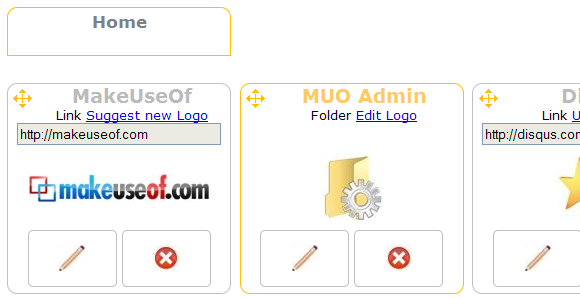
Lingide teisaldamiseks, näiteks kausta, klõpsake neid vasakus ülanurgas ja lohistage soovitud kohta. Hüpikmenüü ilmub ja peate valima toimingu. Kui proovite linke teisaldada, vahetavad nad kahjuks automaatselt positsiooni teiste linkidega, mitte ei liiguta kõike muud ühte positsiooni allapoole.
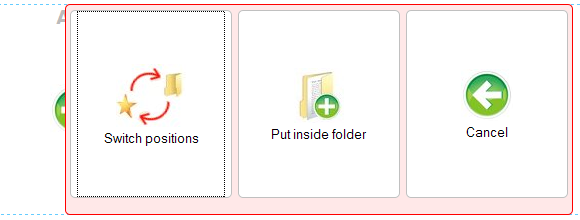
Kui peate oma Interneti-lehele lisama palju linke, võib olla lihtsam ruudustikust üle minna> Loendivaade ja tehke seal oma muudatused. Võrgu- ja loendivaate vahel vahetamise valik asub lehe paremas ülanurgas. Kuid oma linkide loendivaates korraldamine pole lihtne.
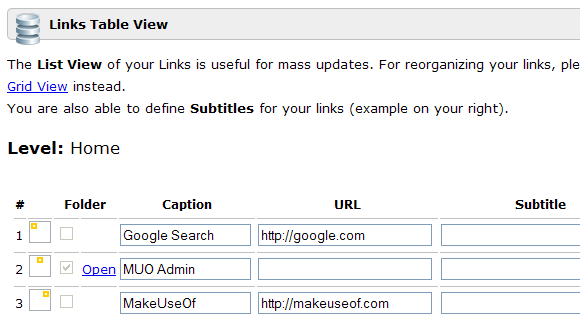
Kui olete redigeerimise lõpetanud, klõpsake> Lõpetage kohandamine paremas ülanurgas ja naudi. Liigutage hiirekursor kursori kohale Kiirklahvid mõne otsetee õppimiseks. In> Valikud saate oma lehe ilmet kohandada, linke uuel vahekaardil avada või oma andmeid eksportida.
Nii võib tulemus välja näha:

Kui olete registreerumisprotsessi lõpetanud, maandute oma isiklikule lehele Only2Clicks. Esimese järjehoidja sisestamiseks klõpsake nuppu> lisa link nuppu vasakus ülanurgas, sisestage üksikasjad ja klõpsake> Esita. Only2Clicks valmistab teie lisatud lehe automaatse ülevaate. Võite ka oma pildi üles laadida.
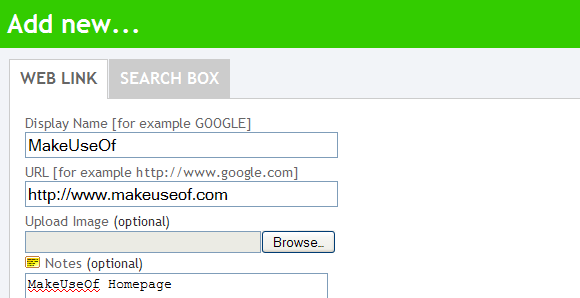
Järjehoidjaid saate sortida tähestikulises järjekorras kasvavas või kahanevas järjekorras või saate neid ümber lohistada. Lohistamine toimib intuitiivselt ja on palju parem kui see, mida me oleme 3x3 linkide puhul näinud. Haarake kirje lohistamiseks selle ülemisest menüüribast.
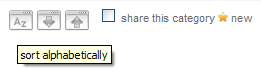
Järjehoidja liigutamiseks teise kategooriasse liigutage hiirekursorit kirje sisenemise paremas ülanurgas asuva pliiatsiikooni kohal ja suvanditega menüüd Kopeeri, teisaldaja Redigeeri tulevad üles.
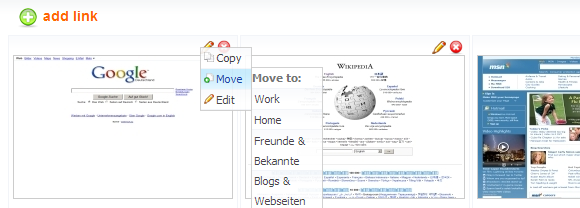
Oma kategooriaid saate muuta, nende sortimisjärjestust muuta, kategooriaid eemaldada või uusi lisada, klõpsates kategoorialoendi lõpus oleval kaustaikoonil.

Only2Clicks toetab järjehoidjate importimist ja eksportimist. Minu järjehoidjate importimine võttis aga igaveseks aega ja ma loobusin protsessist enneaegselt. Siis leidsin, et paljud järjehoidjad, sealhulgas kaustad (kategooriad) olid juba lisatud, mis tekitas tohutu jama. Nii et kahjuks ei anta teile võimalust valikut teha.
Siin on eelvaade kogu Interneti-lehe avalehelt, millel on Noir:
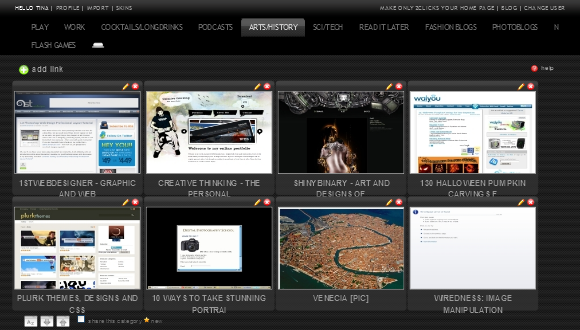
Pärast registreerumist suunatakse teid lehele, kus saate hallata oma rühmi ja linke. See on otse edasi, klõpsake lihtsalt nuppu> + uue lingi saamiseks sisestage saidi nimi, URL ja klõpsake> Lisama. Kirje redigeerimiseks klõpsake paremal asuvat väikese ratta ikooni. Saate värskendused lubada ja värvi muuta või järjehoidja kustutada. Uue rühma lisamiseks lisage selle nimi ülaosas olevale tekstiväljale ja klõpsake nuppu> Loo.
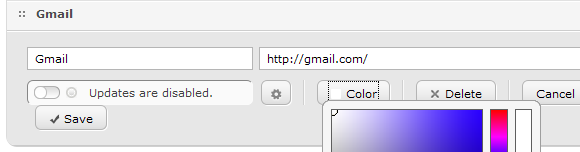
Start.io suur eelis on see, et saate oma olemasolevaid järjehoidjaid importida. Firefoxis asub teie järjehoidjaid sisaldav HTML-fail teie profiilikaustas. Ilmub sait, kus on kõik teie järjehoidjate lingid, ja saate märkida nende linkide ruudud, mida soovite lisada. Kui olete lõpetanud, klõpsake> Lisage linke põhjas.
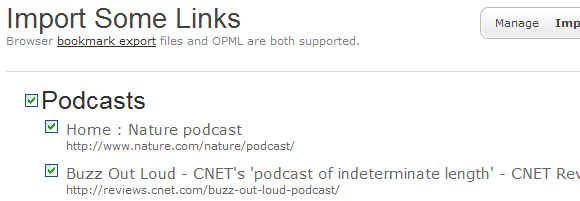
Kui sait sisaldab kõiki soovitud linke, saate keskenduda välimusele. Sees> Seadistused > Paigutused leiate mitu disainilahendust, mille vahel valida, või saate lõpuks üles laadida> Kohandatud kujundus. Praegu tundub, et kohandatud valik ei tööta. Sees> Konto saate avalehe start.io jaoks valida kohandatud taustavärvi.
See on minu start.io lehe täielik lehe eelvaade, kasutades väljaande paigutust:
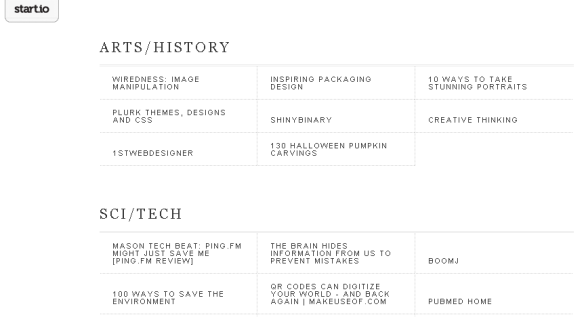
Oleme varem katnud teisi Interneti avalehti. Vaadake veel neid valikuid järgmistest valitud artiklitest:
- Kuidas seada brauseri avalehte 5 brauseris Kuidas seada brauseri avalehte 5 brauseris Loe rohkem autor Simon
- Meiega jagatud 12 vinge kodulehte Meiega jagatud 12 vinge kodulehte Loe rohkem autor Justin
- 4 parimat saiti, et pääseda lemmiklinkidele ühelt lehelt 4 parimat saiti, et pääseda lemmiklinkidele ühelt lehelt Loe rohkem autor Nancy
- Miks otsustasin teha Google'i minu avalehe ja ma ei vaadanud seda kunagi tagasi Miks otsustasin teha Google'i minu avalehe ja ma ei vaadanud seda kunagi tagasi Loe rohkem autor Justin
Mida te oma avaleheks kasutate?
Pildikrediidid: emilbacik
Tina on tarbijate tehnoloogiast kirjutanud juba üle kümne aasta. Tal on loodusteaduste doktorikraad, diplom Saksamaalt ja MSc Rootsist. Tema analüütiline taust on aidanud tal silma paista MakeUseOfi tehnoloogiaajakirjanikuna, kus ta nüüd juhib märksõnade uurimist ja toiminguid.